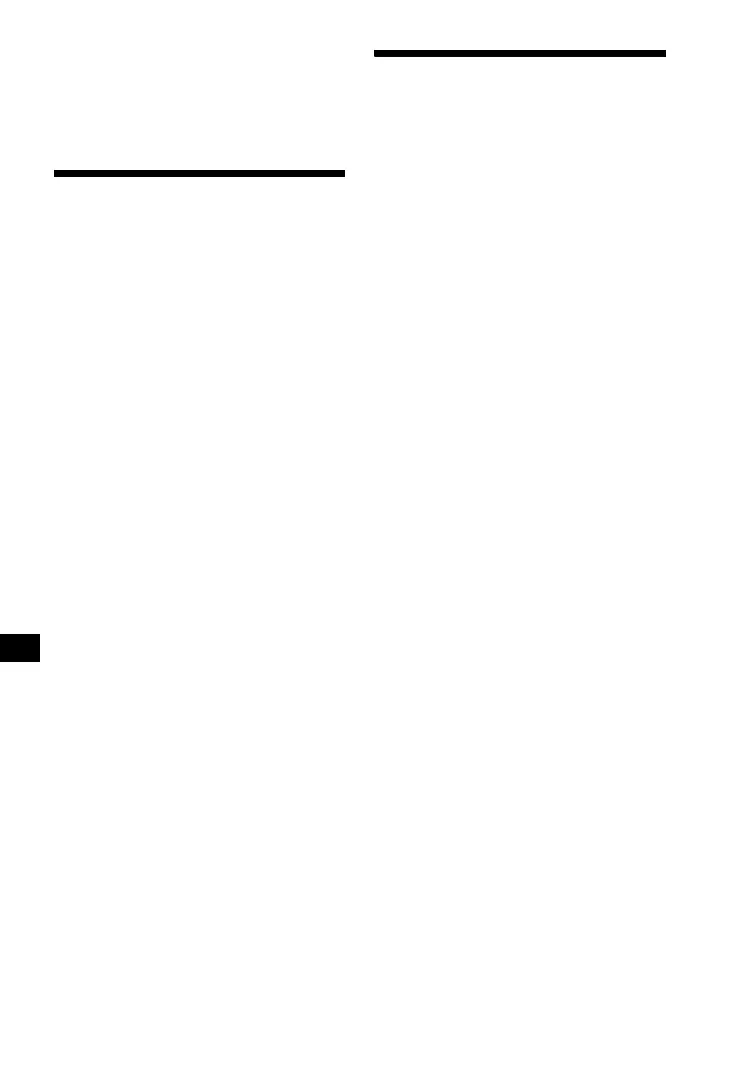20
För att radera personliga IP-filer från
enheten
Välj ”Map” i NVX-P1 Desktop c ”Points of
Interest” c ”File” c ”Manage POI files” c ”File
Name”/”Size” för den IP som du inte längre vill
ha kvar c ”Delete” c ”OK”.
Uppdatera enheten
Du kan uppdatera enhetens programvara till den
senaste versionen med hjälp av NVX-P1
Desktop. Se till att datorn kan ansluta till
Internet.
1 Anslut enheten till en dator med USB-
kabeln och starta NVX-P1 Desktop.
2 Från menyn ”Setup” väljer du ”Update
software” c ”Check for updates on the
web”.
3 Ladda hem den uppdatering som
eventuellt finns tillgänglig, och som
gäller för den region där du befinner
dig, till datorn.
Uppdateringen är slutförd.
Installation av kartor på
enheten
Du kan installera ytterligare kartor på enheten
med hjälp av NVX-P1 Desktop. Köp en Map
Product Key (en produktnyckel för en karta) och
aktivera den med hjälp av NVX-P1 Desktop. Se
till att datorn kan ansluta till Internet.
1 Anslut enheten till datorn med USB-
kabeln.
2 Starta NVX-P1 Desktop och sätt i en
kart-CD-skiva i datorn.
De tillgängliga kartorna visas.
3 Klicka på den karta som du vill
installera på enheten.
Den karta som redan är aktiverad visas med
avvikande färg. I så fall fortsätter du från steg
6.
4 Aktivera kartans produktnyckel genom
att följa anvisningarna.
5 Klicka på den karta som du vill
installera på enheten.
Kartan är nu vald. Upprepa steg 3 till och med
5 om du har en annan kartas produktnyckel
och vill aktivera den.
6 Klicka på ”Add to” för att installera alla
kartor som listas i avsnittet ”Selected”
i fliken ”Desktop Selected Maps” i
enheten.
De valda kartorna installeras på enheten.
Tips!
Kartor beskriver befolkade områden och utgörs inte av
politiska områden, som t.ex. länder och stater. Du
kanske måste installera flera kartor för att täcka det
önskade geografiska området.
Hur du tar bort kartor från enheten
Från NVX-P1 Desktop öppnar du ”Maps on the
unit” och klickar på den karta som du vill radera
och väljer sedan ”Remove from NVX-P1” från
snabbvalsmenyn.
